以下是云服务环境部署方法 , 以及作者在部署时遇到的一些问题和处理办法。
一、购买或申请试用版云服务器
以下是腾讯云和阿里云都有免费试用的活动 , 新用户均可申请试用 ,。
1、腾讯云免费试用
https://cloud.tencent.com/act/free/enterprise?from=17591
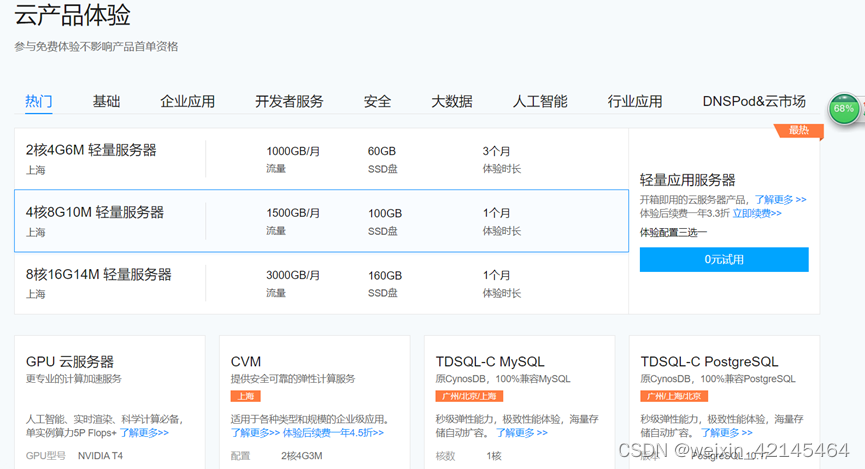
- 阿里云免费试用
https://free.aliyun.com/?spm=5176.19720258.J_2937333540.5.7b8176f4czVD57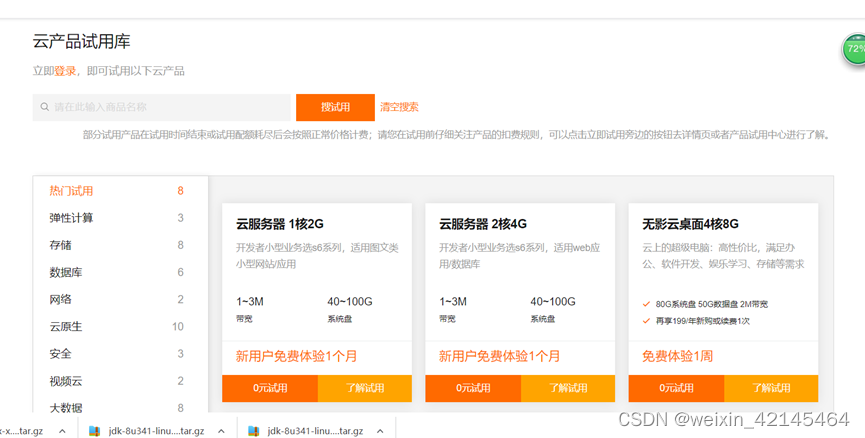
2、购买云服务器
以下以腾讯云为例 , 每到双 11,618 等大型购物节均有力度很大的优惠 , 本人买了一个
CPU: 2核 内存 : 2GB 配置的 普通服务器用于日常练习和学习。
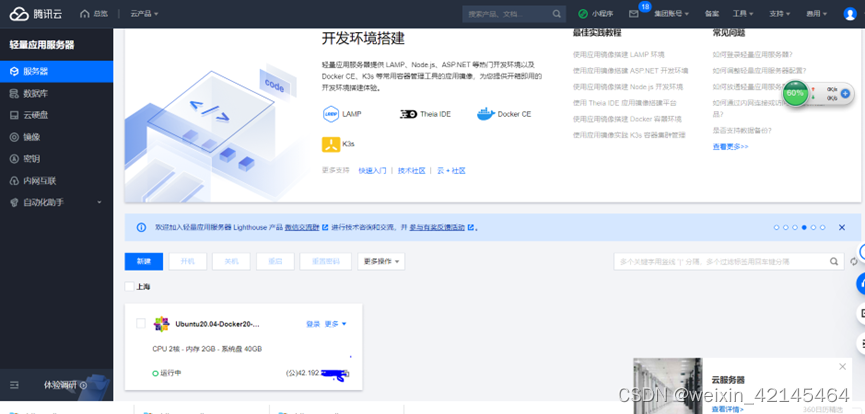
如下图所示 , 申请到服务器后 , 可进行系统重装、密码设置和管理等操作。
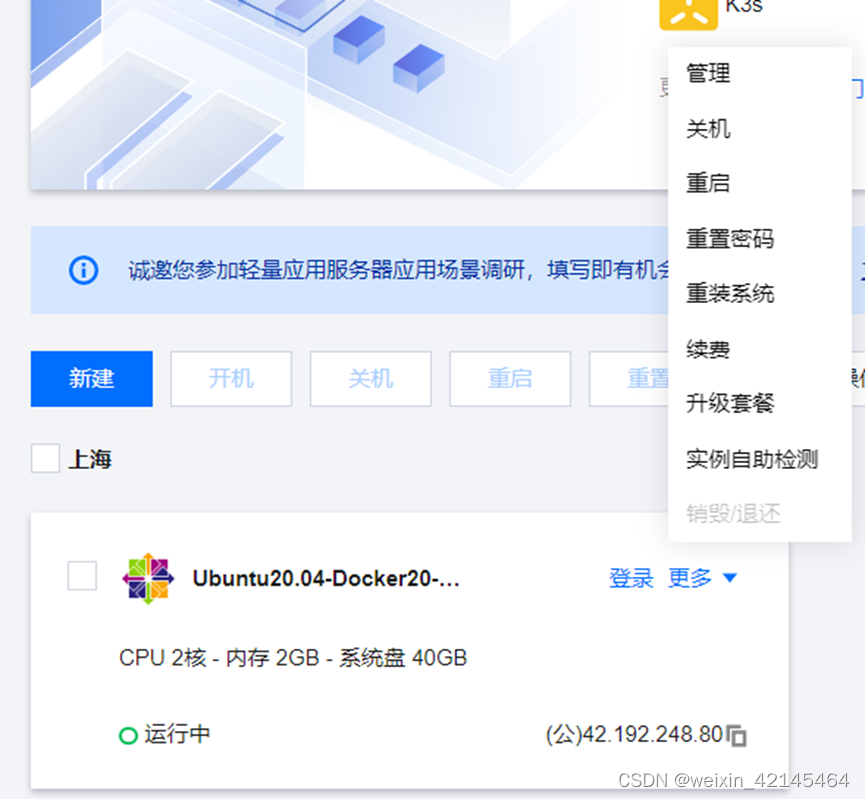
重装系统时可以根据实际学习需求 , 选择操作系统 , 如下图所示 , 我安装的是 CentOS8
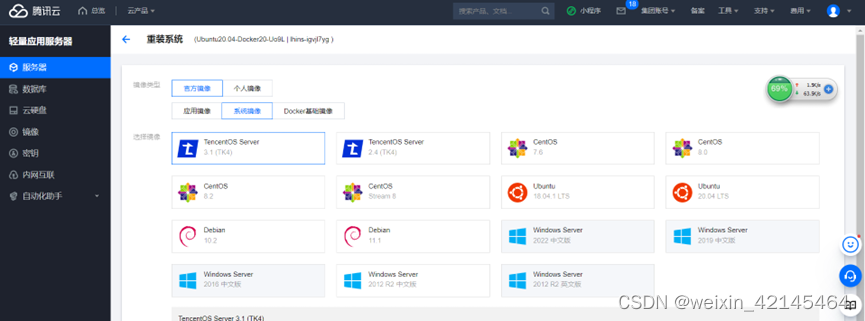
服务器管理界面如下。
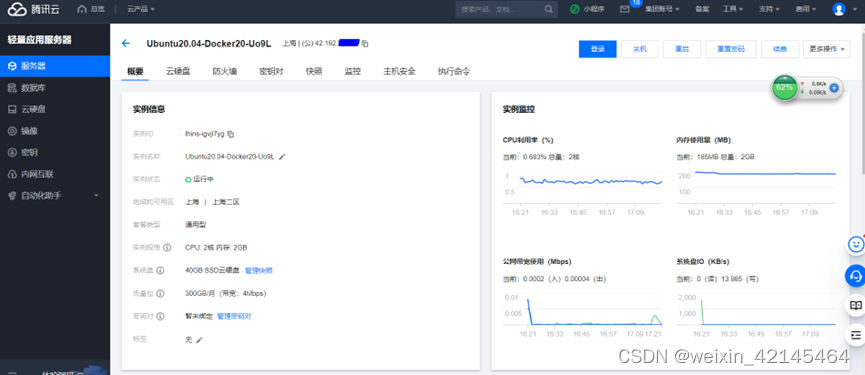
二、Linux 远程⼯具
1、Linux 资源管理⼯具
xftp SSH
2.1 xftp 下载
https://www.netsarang.com/zh/xftp-download/
2.2 安装
傻⽠式安装
2.3 创建 xftp 与 linux 的连接
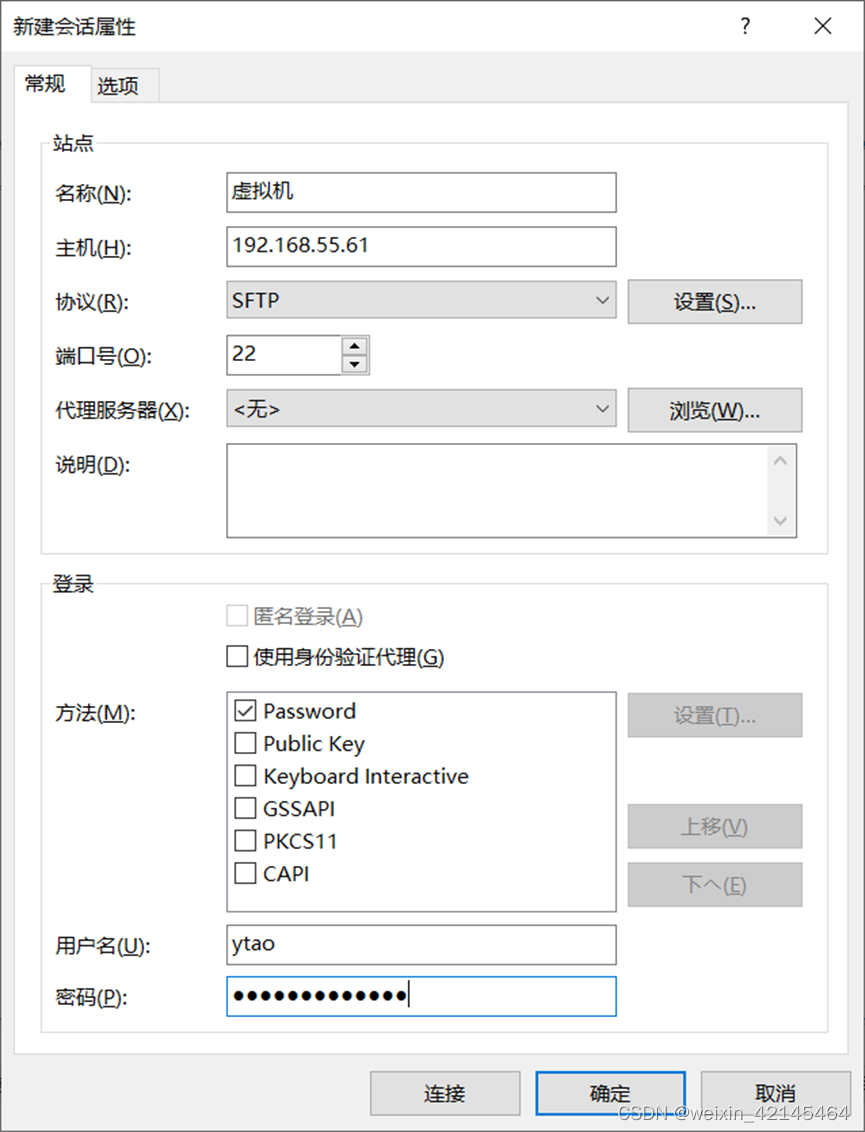
3、Linux 远程终端
3.1 xshell 下载
3.2xshell 安装
傻⽠式安装
3.3 创建 xshell 与 Linux 的连接
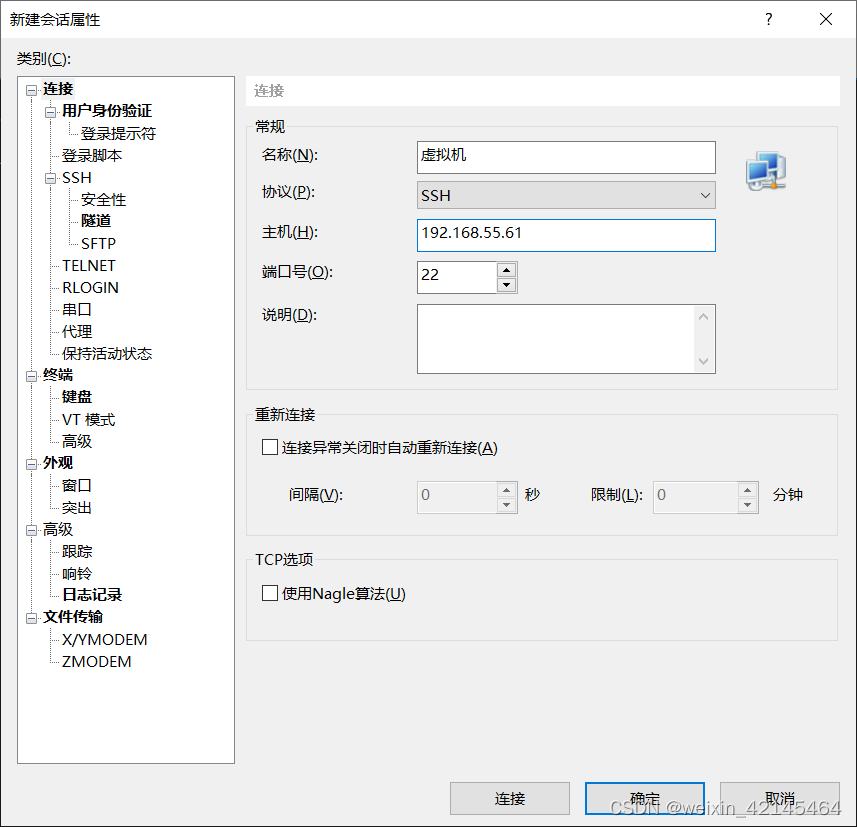
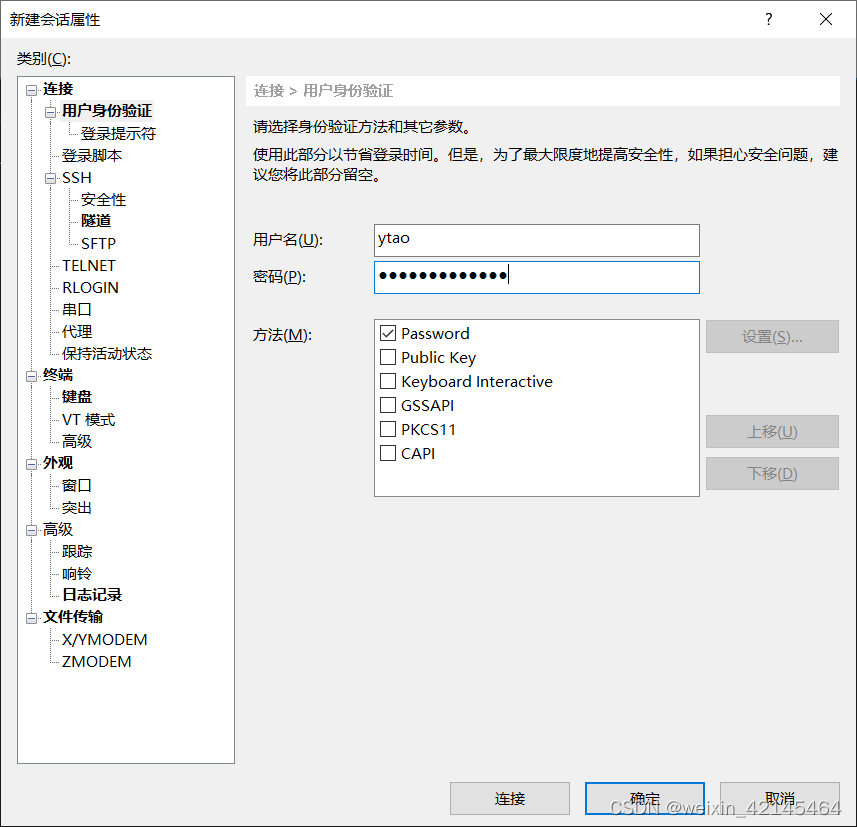
三、安装 JDK
以下是本人亲测有效的 CentOS8 环境下的 jdk 完整安装流程 , 希望对大家学习有一定帮助。
如果需要下载历史版本的 JDK, 可以从 Oracle 官网下载 :
https://www.oracle.com/java/technologies/downloads/
以下是网上公开的账号和密码 , 也可自己申请一个 ,
账号 : 2696671285@qq.com
密码 : Oracle123
注 : 账号和密码来自于网上公开的 , 为方便读者在此借用
1、检查系统是否安装默认 jdk

如果安装了默认 jdk 需要按照试用要求重新安装 jdk 则需要先卸载已有 jdk 环境
2、检查系统已经安装的 OpenJDK( 一般阿里云和腾讯云默认不会安装 jdk, 此处可以省略 )
rpm -qa|grep openjdk -i
[rootecentos7-basic software]#rpm -qa|grep openjdk -i java-1.7.0-openjdk-1.7.0.191-2.6.15.5.e17.×86_64 java-1.7.0-openjdk-headless-1.7.0.191-2.6.15.5.e17.×86_64 java-1.8.0-openjdk-headless-1.8.0.181-7.b13.e17.×86_64 java-1.8.0-openjdk-1.8.0.181-7.b13.e17.×86_64例如以上 openjdk 安装包 , 使用以下命令卸载。
[rootecentos8-basic software]#rpm -e --nodeps java-1.7.0-openjdk-1.7.0.191-2.6.15.5.e17.×86_64 [rootecentos8-basic software]#rpm -e --nodeps java-1.7.0-openjdk-headless-1.7.0.191-2.6.15.5.e17.×86_64 [rootecentos8-basic software]#rpm -e --nodeps java-1.8.0-openjdk-headless-1.8.0.181-7.b13.e17.×86_64 [rootecentos8-basic software]#rpm -e --nodeps java-1.8.0-openjdk-1.8.0.181-7.b13.e17.×86_64 [rootecentos8-basic software]#rpm -qalgrep openjdk-i3、安装 JDK
使⽤ xftp 将下载的安装包上传到 linux 的 /usr/local ⽬录
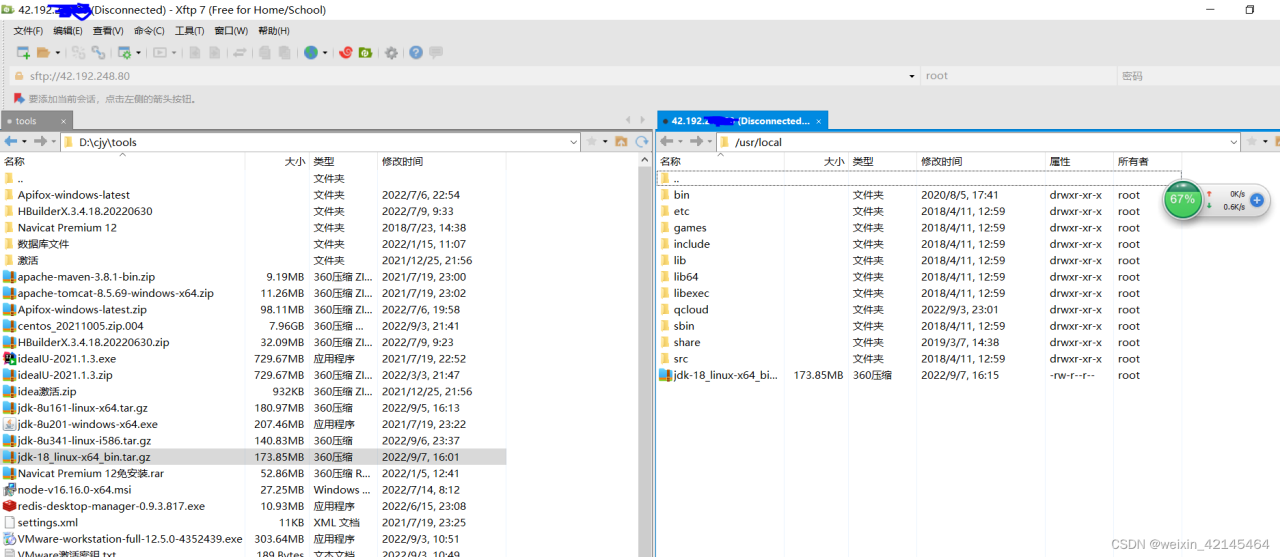
[root@VM-4-6-centos local]# ls bin etc games include jdk-18_linux-x64_bin.tar.gz lib lib64 libexec qcloud sbin share src [root@VM-4-6-centos local]# tar -zxvf jdk-18_linux-x64_bin.tar.gz3.1 配置环境变量
修改 profile 文件
vim /etc/profile
配置 jdk 环境变量
** 注 :** 环境变量配置在 profile 文件的最末尾即可
export JAVA_HOME=/usr/java/jdk1.8.0_251 export CLASSPATH=.:%JAVA_HOME/lib/dt.jar:%JAVA_HOME/lib/tools.jar export PATH=$PATH:$JAVA_HOME/bin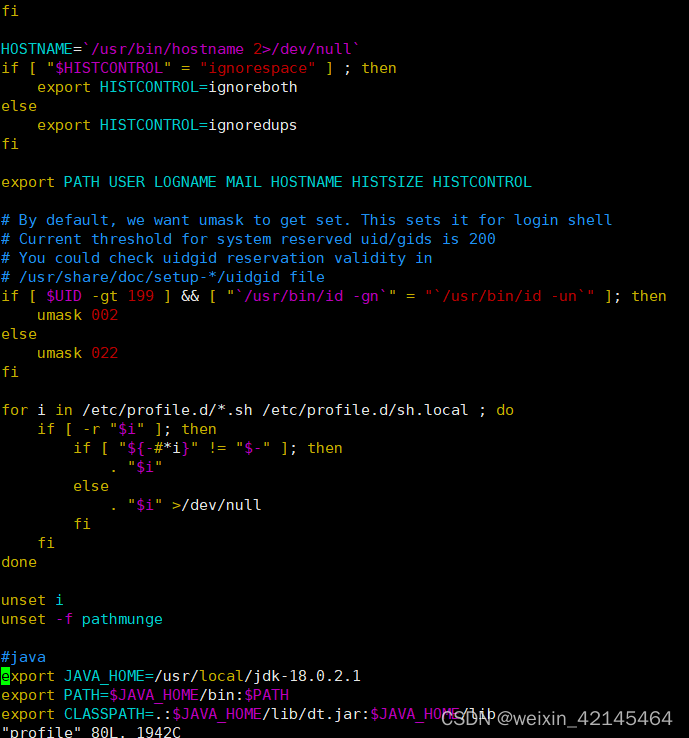
3.2 刷新profile, 使其生效
source /etc/profile3.3 再次检查JDK
java -version
至此 ,jdk 安装完成。
四、mysql 安装
centos7 以后的版本不支持 mysql 了 , 需要更换成 MariaDB
需要安装 mariadb-server 来替代 mysql。
或者也可以到官网下载 mysql 的 repo 源并安装
( 参考《Centos8 使用 yum 安装 mysql8.x》)
Centos8 使用 yum 安装 mysql8.x_[全村的希望]的博客 -CSDN 博客
以下是针对 centos7 版本的安装方法 :
4.1 通过 wget 指令下载 mysql 的 rpm ⽂件
[root@theo local]# pwd /usr/local [root@theo local]# ls aegis apache-tomcat-8.5.46 bin etc games include jdk1.8.0_221 lib lib64 libexec sbin share src [root@theo local]# wget http://dev.mysql.com/get/mysql57-community- release-el7-10.noarch.rpm4.2rpm 安装 mysql
rpm -ivh mysql57-community-release-el7-10.noarch.rpm 4.3 通过 yum 安装 mysql 服务
yum -y install mysql-community-server4.4 加⼊开机启动
systemctl enable mysqld 4.5 启动 MySQL 服务
systemctl start mysqld4.6 停止 MySQL 服务
systemctl stop mysqld4.7 基本操作
# 1. 查找初始密码 cat /var/log/mysqld.log | grep password # 2. 登录到 mysql [root@theo log]# mysql -uroot -p Enter password: # 3. 修改密码 # 3-1 设置密码的检查机制为 LOW set global validate_password_policy=LOW # 3-2 修改密码 set password=password('admin123'); # 4. 授权远程登录 GRANT ALL PRIVILEGES on *.* to 'root'@'%' IDENTIFIED by 'admin123' WITH GRANT OPTION; flush PRIVILEGES;五、常见问题
5.1, 因为 jdk 版本较高 , 导致 jwt 进行登录时出现的问题
springBoot 项目结合 jwt 进行登录时出现的问题, 表现为 java.lang.ClassNotFoundException: javax.xml.bind.DatatypeConverter 等问题。
解决办法主要有两个。
方法 1 : 降低 jdk 版本
换低一点的 jdk 版本即可 , 部分 jdk8 可以。
方案 2 : 在 maven 中添加依赖
<dependency> <groupId>javax.xml.bind</groupId> <artifactId>jaxb-api</artifactId> <version>2.3.1</version> </dependency>因为方法 1 中 , 有的版本的 jdk8 仍然要报错。因此我是用的方法 2 解决。
原文链接:https://blog.csdn.net/weixin_42145464/article/details/126752666